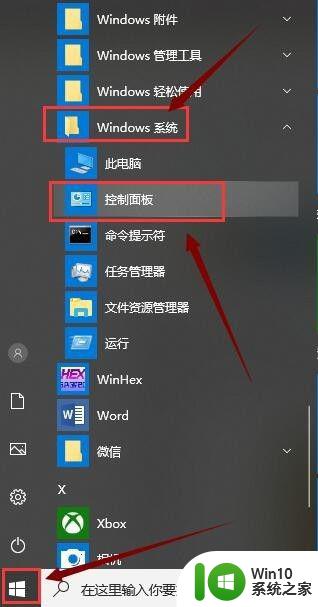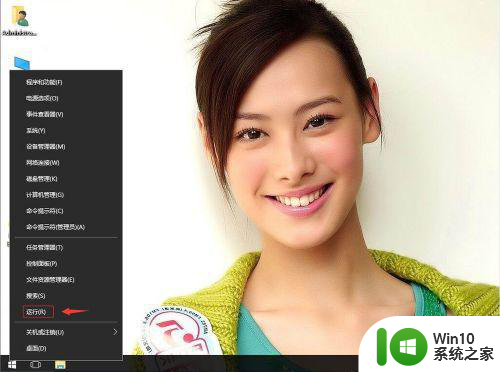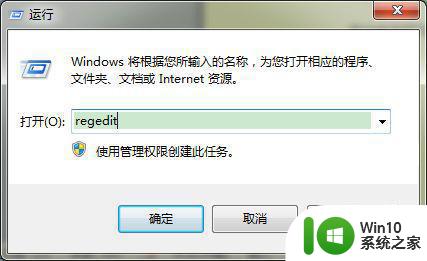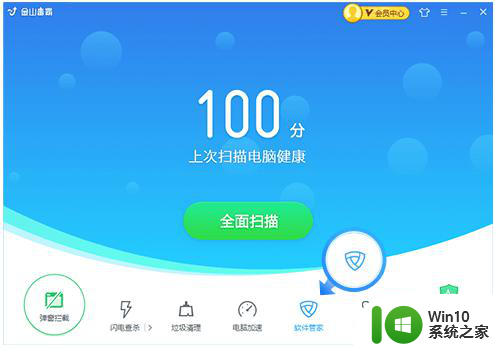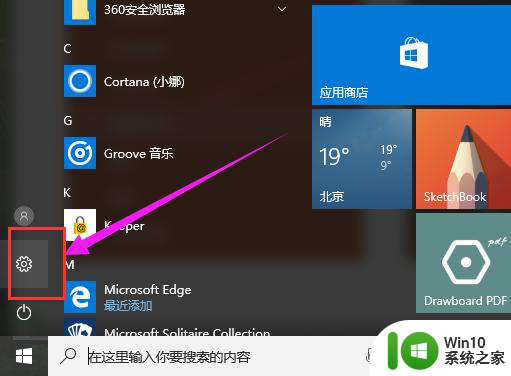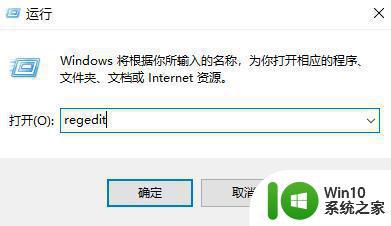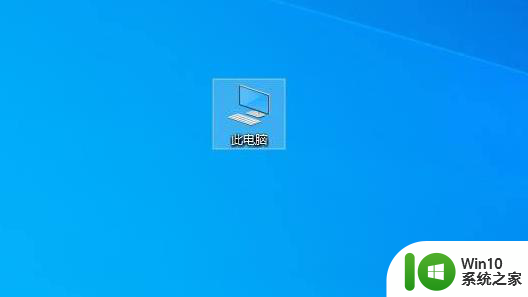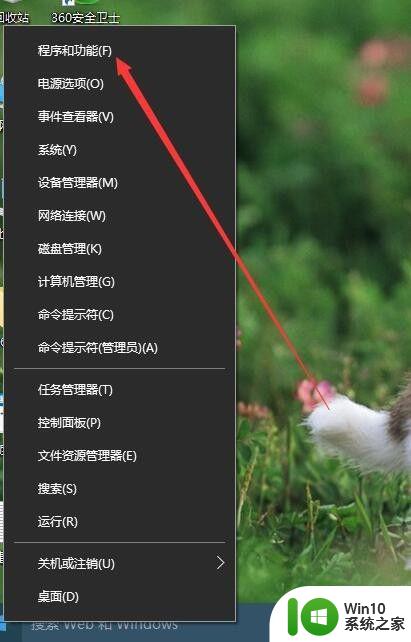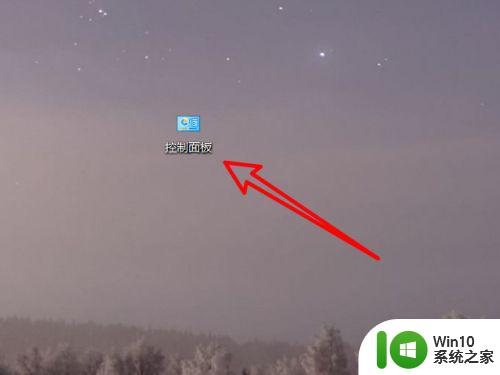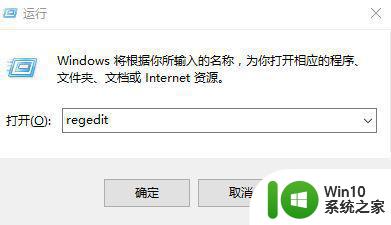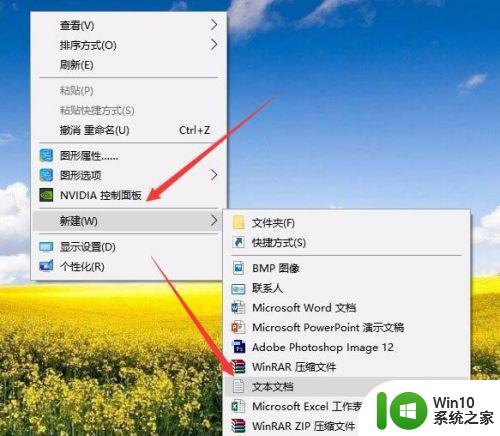win10软件卸载后的残留文件怎么删除 win10软件卸载残留文件清理方法
更新时间:2024-05-23 14:46:10作者:xiaoliu
在使用Win10操作系统时,我们经常会安装和卸载各种软件,即使我们彻底卸载了一个软件,仍然会留下一些残留文件在我们的电脑中。这些残留文件不仅占据了宝贵的存储空间,还可能导致系统运行缓慢或出现其他问题。了解如何删除Win10软件卸载后的残留文件以及相应的清理方法是非常重要的。接下来我们将介绍一些简单而有效的方法,帮助您彻底清理残留文件,使电脑保持良好的运行状态。
具体方法:
1、打开电脑上的控制面板,点击程序和功能。
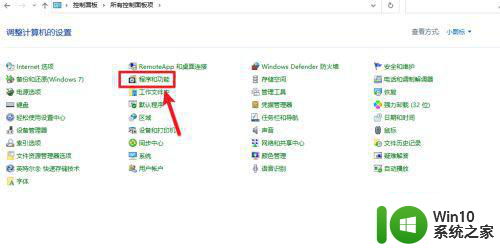
2、选择要卸载的软件,鼠标右键点击卸载即可。
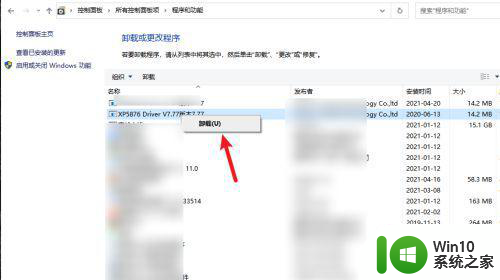
3、卸载成功,系统会有提醒。
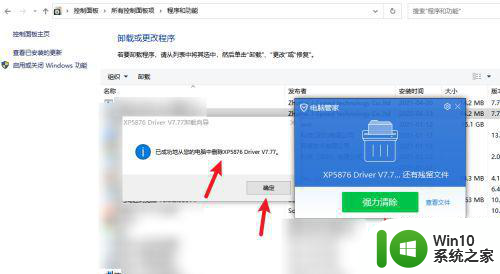
4、打开电脑管家,点击工具箱,搜索插件清理。
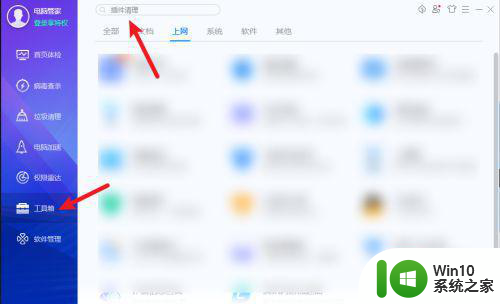
5、选择所有插件,点击右下角立即清理即可。
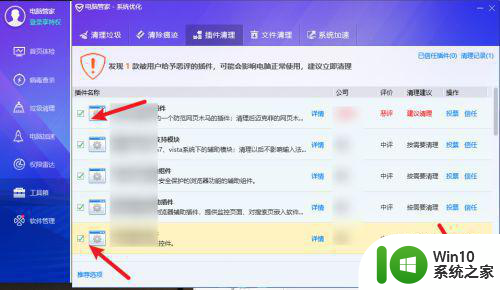
以上就是win10软件卸载后的残留文件怎么删除的全部内容,有出现这种现象的小伙伴不妨根据小编的方法来解决吧,希望能够对大家有所帮助。